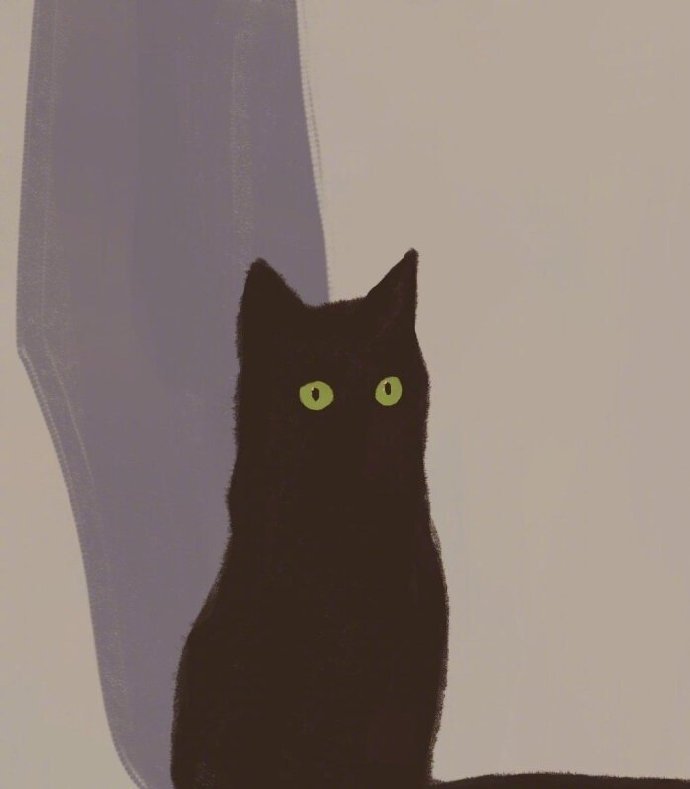自制镜像
Chivas-Regal
镜像是系统库、文件等环境以及项目打包出来的”压缩包“,可以通过镜像来完成项目的迅速部署。
镜像是有层级关系的
- 基础镜像包含了函数库、环境、配置文件等,相当于项目部署的平台(如 ubuntu20.04:latest)
- ...中间是很多层的自定义配置,比如 Java 项目就应当安装 jre 拷贝 jar 包等等...
- 启动入口是用来根据入口在容器创建时启动我们的镜像
这些不同的层会以压缩包的形式放入仓库中,每当使用的时候按顺序从仓库中加载环境,完全构建一个镜像不需要我们一个个压缩和拷贝,需要用到一种文件 Dockerfile
# Dockerfile 语法
# 介绍
一个类似于 shell 的脚本文件
下面是指令的介绍,更多指令在这里 (opens new window)
| 指令 | 说明 | 示例 |
|---|---|---|
| FROM | 指定基础镜像 | FROM centos:7 |
| ENV | 设置环境变量供后面指令使用 | ENV key value |
| COPY | 拷贝本地文件到镜像的指定目录 | COPY ./jre11.tar.gz /tmp |
| RUN | 执行shell命令 | RUN tar -zxvf /tmp/jre11.tar.gz && EXPORTS path=/tmp/jre11:$path |
| ENTRYPOINT | 镜像中应用的启动命令,容器运行时调用 | ENTRYPOINT java -jar xx.jar |
# 文件演示
我们做了一个调用 ubuntu:16.04 环境下 java8 的应用程序 docker-demo
主要就是先指定基础环境 加一些
# 指定基础镜像
FROM ubuntu:16.04
# 配置环境变量
ENV JAVA_DIR=/usr/local
# 将项目中 jdk 和 java 项目的包拷贝到镜像中指定位置
COPY ./jdk8.tar.gz $JAVA_DIR/
COPY ./docker-demo.jar /tmp/app.jar
# 安装 jdk
RUN cd $JAVA_DIR && tar -xf ./jdk8.tar.gz && mv ./jdk1.8.0_144 ./java8
# 配置环境变量
ENV JAVA_HOME=$JAVA_DIR/java8
ENV PATH=$PATH:$JAVA_HOME/bin
# 入口
ENTRYPOINT ["java", "-jar", "/app.java"]
1
2
3
4
5
6
7
8
9
10
11
12
13
14
2
3
4
5
6
7
8
9
10
11
12
13
14
当然也有已经做好的 jdk 镜像,我们以它为基础镜像构建项目部署就方便了很多
# 基础镜像
FROM openjdk:11.0-jre-buster
# 拷贝 jar 包
COPY ./docker-demo.jar /app.jar
# 入口
ENTRYPOINT ["java", "-jar", "/app.jar"]
1
2
3
4
5
6
2
3
4
5
6
这样就可以很简单地制作好一个镜像了。
# 镜像构建案例
如果已经做好了 dockerfile,可以用下面的命令来构建镜像:
docker build -t myImage:1.0 .
# 解读为:docker 生成镜像 起名 [repository]:[tag] Dockerfile所在目录
1
2
2
这里download做了一个非常简单的 SpringBoot 程序
功能就是接收到 /demo/{name} 的请求,响应一个 Hello {name} ! 的字符串
然后我们在这个 jar 包同级目录下做一个 Dockerfile
# 基础镜像
FROM fabric8/java-alpine-openjdk8-jdk
# 拷贝 jar 包
COPY ./docker-demo.jar /app.jar
# 入口
ENTRYPOINT ["java", "-jar", "/app.jar"]
1
2
3
4
5
6
2
3
4
5
6
做好的文件目录如下
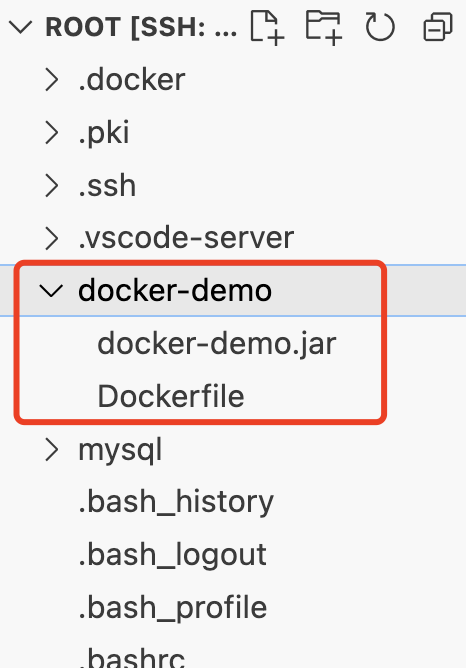
然后我们分别执行命令(这里将 docker-demo 文件夹放到了 /root 下)
# 进入到带有 dockerfile 的目录下
cd /root/docker-demo
# 构建镜像,名为 docker-demo,版本是 1.0
docker build -t docker-demo:1.0 .
# 检测本地是否存在该镜像
docker images
# 用该镜像运行容器,容器名为dd
docker run -d --name dd -p 8080:8080 docker-demo:1.0
1
2
3
4
5
6
7
8
2
3
4
5
6
7
8
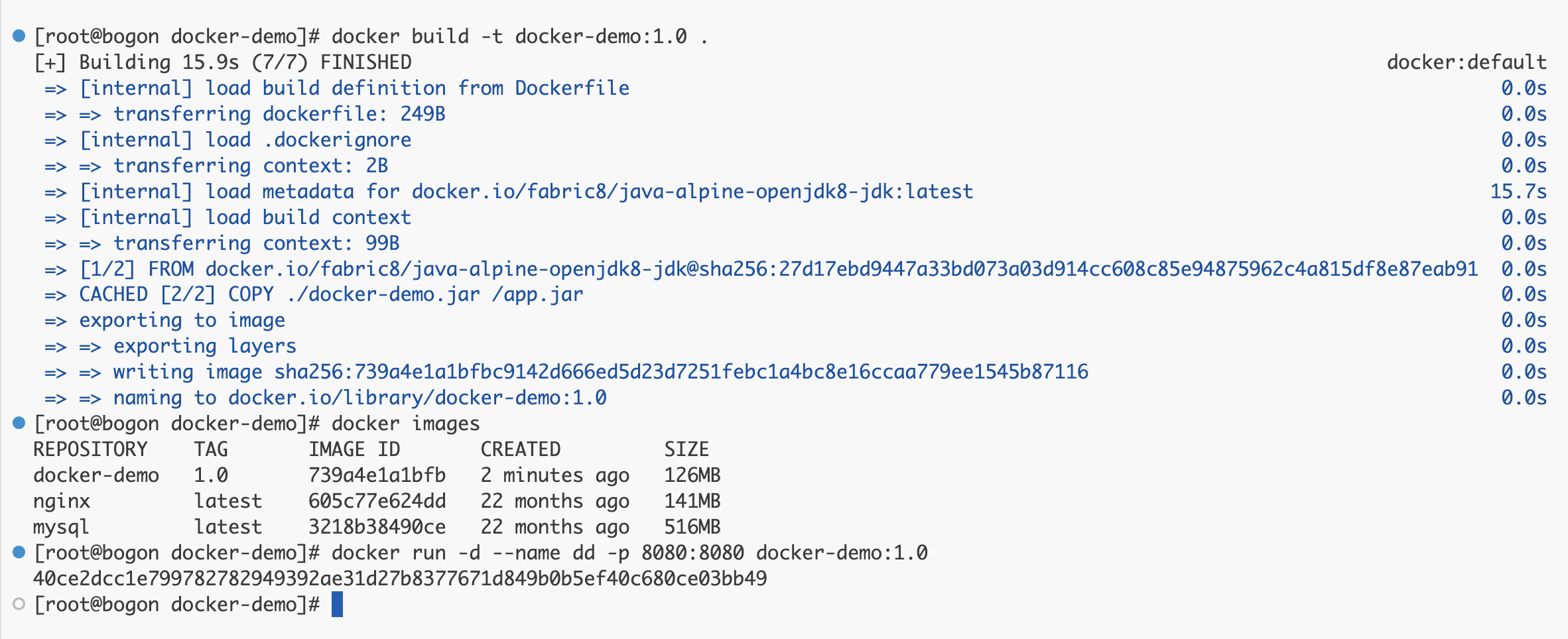
然后在浏览器做我们刚刚的那个访问,格式为 http://[你的虚拟机ip]:8080/demo/{请求路径变量}
这里以 http://xxx.xx.xx.x:8080/demo/good 举例

成功得到了我们想要的响应